Pinterest'e Ürün Eklemenin ve Etkili Satış Yapmanın Yolları
Her gün milyonlarca kullanıcının fikir aradığı Pinterest, potansiyel bir satış kanalı haline geliyor. Pinterest'e ürün yüklemek, ürününüzün müşterilere ulaşmasını sağlamanın yanı sıra dönüşüm oranlarını da optimize eder. Eğer Pinterest'e ürün yüklemeyi bilmiyorsanız endişelenmeyin! Bu makale, size bugün başlamanızı sağlamak için adım adım ayrıntılı bir rehber sunacaktır.
I. Pinterest, satış yapmayı destekliyor mu?
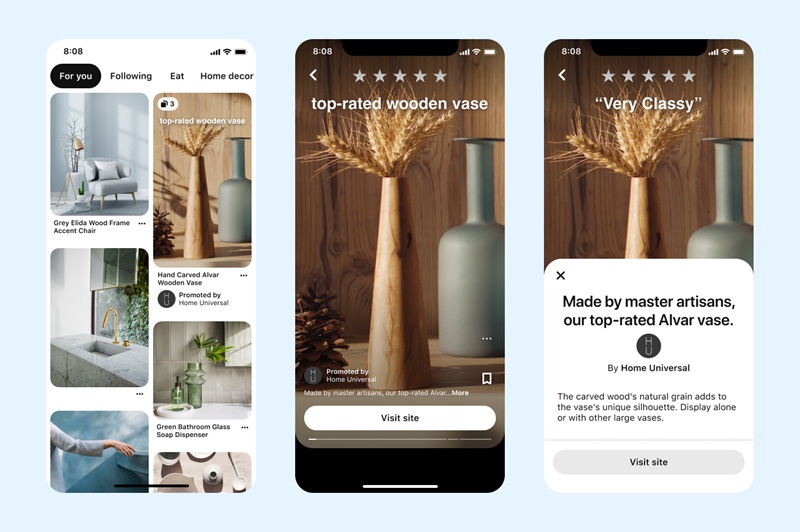
Cevap evet. Pinterest, yalnızca ürün yüklemeyi desteklemekle kalmaz, aynı zamanda işletmelerin ürünlerini tanıtmasına ve doğrudan satış yapmasına yardımcı olacak araçlar da sunar. Ürün Pinterest'e yüklendiğinde, arama sonuçlarında görünebilir, kullanıcıların haber akışlarında yer alabilir ve hatta reklamlarla etiketlenerek erişimi artırabilir.
Pinterest'in özel özelliklerinden biri, Ürün Pinleri'dir. Bu Pin türü, ürünle ilgili fiyat, açıklama, satın alma bağlantısı gibi tüm bilgilerin görüntülenmesine olanak tanır ve alıcıların karar vermesini kolaylaştırır. Ayrıca, Pinterest, ürün reklamları ve fikir reklamları desteği sunar, bu da işletmelerin hedef kitleye daha etkili bir şekilde ulaşmasına yardımcı olur.
Peki, Pinterest'e ürün nasıl yüklenir? İşte her tür Pin için adım adım ayrıntılı bir rehber.
II. Pinterest'e Ürün Yükleme Rehberi
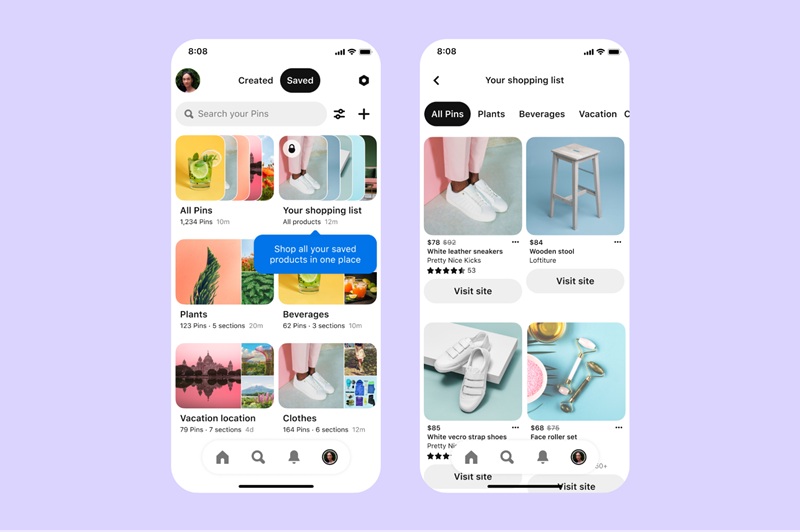
Şu anda, Pinterest satıcıların ürünlerini üç ana yöntemle yüklemelerine izin veriyor: yeni reklam, yeni fikir reklamı ve doğal Pin. Her bir yöntemin kendine has bir uygulama şekli vardır ve bu, ürününüzü tanıtma ihtiyacınıza göre değişir. İşte her adımı kolayca uygulayabilmeniz için ayrıntılı bir rehber.
1 .Yeni reklamda ürün nasıl yüklenir
Pinterest'te daha fazla müşteri çekmek için ürün reklamı oluşturmak istiyorsanız, aşağıdaki adımları izleyin:
Adım 1: Pinterest İşletme Hesabınıza giriş yapın
Pinterest Business'a gidin ve işletme hesabınıza giriş yapın. Hesabınız yoksa, önce bir işletme hesabı oluşturmanız gerekir.
Adım 2: Reklam Yöneticisini açın
Ekranın sol üst köşesindeki üç yatay çizgi simgesine (hamburger menüsü) tıklayarak araç çubuğunu açın. Burada, içerik ve reklam yönetim seçeneklerini göreceksiniz.
Adım 3: Yeni reklam oluşturun
Oluştur menüsünde, "Reklam için Pin Oluştur" seçeneğini seçin. Bu, Pinterest'te tanıtılacak bir ürün yüklemenin ilk adımıdır.
Adım 4: Ürün resmini veya videosunu yükleyin
Bilgisayarınızdan resim veya video seçmek için yuvarlak ok simgesine tıklayın. Ayrıca, dosyayı doğrudan yükleme penceresine sürükleyip bırakabilirsiniz. Görüntü veya videonun yüksek kaliteli ve önerilen oranlarda olduğundan emin olun.
Adım 5: Ürünü Pin'e etiketleyin
Görüntüyü yükledikten sonra, fotoğraf veya videonun sol köşesindeki etiket simgesine tıklayın. Ardından, "Ürün Ekle" başlığı altındaki artı işareti simgesine tıklayarak ürününüzü Pin'inize etiketleyin.
Adım 6: Ürünü ekleme yöntemini seçin: Ürünü Pin'e üç şekilde ekleyebilirsiniz:
-
Pin'iniz: Mevcut ürün Pin'leri listesini başlık veya açıklama girerek arayın.
-
URL: Ürün sayfanızın bağlantısını girerek Pinterest'in otomatik olarak yeni bir ürün Pin'i oluşturmasını sağlayın.
-
Ürün Kategorisi: Daha önce Pinterest'e yüklediğiniz ürün kategorisini ürün kimliğiyle arayın.
Adım 7: Reklamı kaydedin ve yayınlayın
Ürün etiketleme işlemini tamamladıktan sonra, "Ürünü Kaydet"e tıklayın, ardından "Tamamla"ya tıklayın. Ürünle ilgili tüm detayları doldurun ve reklamı tamamlamak için "Yayınla"ya tıklayın.
2. Yeni Fikir Reklamında Pinterest'e Ürün Yükleme Yöntemi
Pinterest'teki fikir reklamları, aynı Pin içinde birden fazla resim veya video aracılığıyla marka hikayenizi paylaşmanıza yardımcı olur. Eğer bu tür reklamda ürün yüklemek istiyorsanız, aşağıdaki adımları izleyin:
Adım 1: İşletme Hesabınıza giriş yapın: Pinterest Business'a gidin ve işletme hesabınıza giriş yapın.
Adım 2: Reklam oluşturma aracına erişin: Sol üst köşedeki hamburger simgesine tıklayın, ardından "Reklam için Fikir Pin'i Oluştur" seçeneğini seçin.
Adım 3: Reklam içeriğini seçin: "Yeni Oluştur" seçeneğine tıklayın, yeni bir fikir reklamı başlatın veya daha önce kaydedilmiş bir taslağı seçin.
Adım 4: Multimedya içeriği yükleyin: Resim veya video yüklemek için ok simgesine tıklayın. Ayrıca dosyayı doğrudan sürükleyip bırakabilirsiniz, böylece kolayca yükleyebilirsiniz.
Adım 5: Ürünü reklama ekleyin: "İleri"ye tıklayın, ardından Pin'in sağ tarafındaki "Ürün Ekle"yi seçin.
Adım 6: Ürünü eklemek için yöntemi seçin: Burada, ürünü reklama eklemek için iki seçeneğiniz vardır.
-
Pin Araması: Mevcut ürün Pin'lerini aramak için ürün adını girin.
-
Bağlantı Kullanma: Ürün sayfanızın URL'sini girerek Pinterest'in otomatik olarak yeni bir ürün Pin'i oluşturmasını sağlayın.
Adım 7: Tamamlayın ve reklamı yayınlayın
Ürünü yükleme işlemini tamamladıktan sonra gerekli ek bilgileri doldurun, ardından ürün eklenmiş fikir reklamını yayınlamak için "Yayınla"ya tıklayın.
3. Yeni Bir Doğal Pin'e Pinterest'e Ürün Yükleme Yöntemi
Reklamların yanı sıra, ürünlerinizi Pinterest'e doğal bir Pin aracılığıyla da yükleyebilirsiniz. Bu, ürünlerinizi müşterilere tanıtmanın, reklam ücreti ödemeden etkili bir yoludur.
Adım 1: Pinterest İşletme Hesabınıza giriş yapın: Pinterest Business'a gidin ve içerik yönetimi için işletme hesabınıza giriş yapın.
Adım 2: Yeni bir Pin oluşturun: Sol üst köşedeki hamburger simgesine tıklayın, ardından "Pin Oluştur" seçeneğini seçin.
Adım 3: Görsel veya video yükleyin: Bilgisayarınızdan bir resim veya video yüklemek için yukarı ok simgesine tıklayın. Dosyayı hızlıca yüklemek için sürükleyip bırakabilirsiniz.
Adım 4: Ürünü Pin'e etiketleyin: Pin'in sağ tarafındaki "Ürün Ekle"ye tıklayın.
Adım 5: Ürün yükleme yöntemini seçin:
-
Pin Araması: Mevcut Pin'leri aramak için ürün adını girin.
-
Bağlantı Kullanma: Web sitenizdeki ürün sayfasının URL'sini girerek Pinterest'in yeni bir ürün Pin'i oluşturmasını sağlayın.
Adım 6: Pin'i tamamlayın ve yükleyin: Ürünü ekledikten sonra başlık, açıklama ve ilgili kategori gibi tüm bilgileri doldurmanız gerekir. Son olarak, Pinterest'e ürün yüklemeyi tamamlamak için "Yayınla"ya tıklayın.
III. Pinterest'ten Ürün Reklamını Nasıl Kaldırırsınız
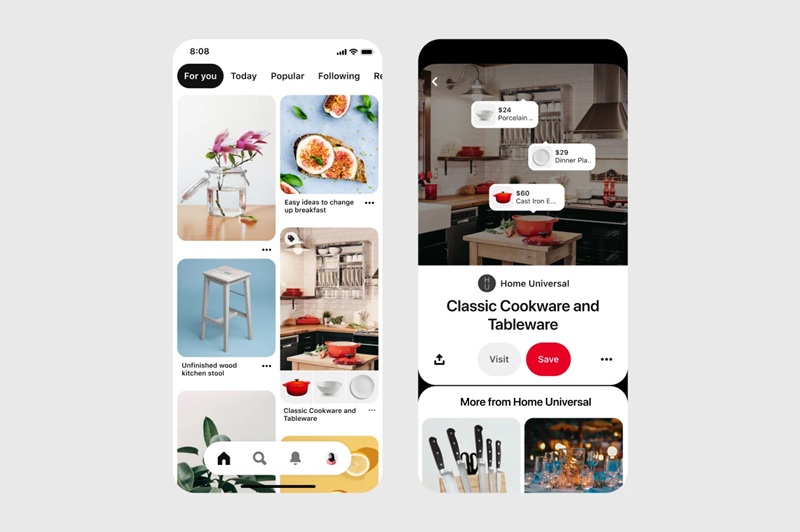
İşte Pinterest'ten ürün reklamını nasıl kolayca kaldırabileceğinizle ilgili ayrıntılı bir kılavuz:
Adım 1: Pinterest İşletme Hesabınıza Giriş Yapın
Pinterest Business'a gidin ve işletme hesabınıza giriş yapın. Reklamları çalıştırma ve yönetme yetkisi yalnızca işletme hesabında bulunduğundan, doğru hesabı kullandığınızdan emin olun.
Adım 2: Reklam Yöneticisine Erişim Sağlayın
Giriş yaptıktan sonra, ekranın sol üst köşesinde bulunan üç yatay çizgi simgesine (hamburger menüsü) tıklayın. Görünen menüde, Reklamlar seçeneğini seçin ve ardından aktif kampanyaların listesini görmek için Reklam Yöneticisi'ne tıklayın.
Adım 3: Kaldırılacak Ürünle İlgili Reklam Kampanyasını Seçin
Reklam Yöneticisi arayüzünde aktif kampanyaların bir listesini göreceksiniz. Filtreleri veya arama çubuğunu kullanarak, kaldırmak istediğiniz ürünün bulunduğu kampanyayı hızlıca bulun. Kampanya adına tıklayarak reklam grubu listesini açın.
Adım 4: Kaldırılacak Ürün Reklamını Bulun ve Seçin
Reklam grubunda, farklı ürün reklamları göreceksiniz. Listeyi kaydırarak kaldırmak istediğiniz reklama ulaşın ve reklamın yanındaki üç nokta simgesine tıklayarak seçenekler menüsünü açın.
Adım 5: Ürün Reklamını Kampanyadan Kaldırın
Seçenekler menüsünde, reklamı tamamen kaldırmadan sadece durdurmak isterseniz, Duraklat seçeneğini seçebilirsiniz. Reklamı kalıcı olarak silmek için, Reklamı Sil'e tıklayın ve ardından açılan bildirim penceresinde Tamam veya Onayla'yı tıklayarak işlemi doğrulayın.
Adım 6: Reklam Listesini Kontrol Edin
Reklamı sildikten sonra, reklamlar listesini tekrar gözden geçirin ve ürün reklamının başarıyla kaldırılıp kaldırılmadığını kontrol edin. Eğer reklam hala görünüyorsa, sayfayı yeniden yüklemeyi veya Reklam Geçmişi kısmında kontrol etmeyi deneyin.
Adım 7: Ürün Kategorisini Gerekirse Güncelleyin
Reklam, ürünün tükenmesi veya satıştan kalkması nedeniyle silindiyse, gelecekte yanlış reklamların yayınlanmaması için Pinterest ürün kategorinizi güncellediğinizden emin olun. Reklam Yöneticisi'nde, geçerli olmayan ürünleri düzenlemek veya silmek için Ürün Kategorisi kısmına gidebilirsiniz.
Eğer Pinterest üzerinde markanızı oluşturmayı planlıyorsanız, ürünlerinizi Pinterest'e nasıl ekleyeceğinizi bilmek önemlidir. Bu, ürünlerinizin doğru hedef kitleye ulaşmasını sağlar ve daha fazla satış fırsatı yaratır. Ancak, içeriğinizin her zaman taze ve uygun olduğundan emin olmak için, gerektiğinde ürün reklamlarını Pinterest'ten nasıl kaldıracağınızı da öğrenmelisiniz. İşletme stratejinizi optimize etmek için bugün harekete geçin!
